- Grupas politikas redaktoru var iespējot operētājsistēmā Windows 11, pat ja tas nav iekļauts operētājsistēmas Home izdevumos.
- Ja operētājsistēmā Windows 11 netiek atklāta programma Gpedit.msc, problēmas risināšanai var izmantot sērijveida failu.
- Varat arī instalēt grupas politikas redaktoru, izmantojot komandu uzvedni, ja vēlaties šo metodi.
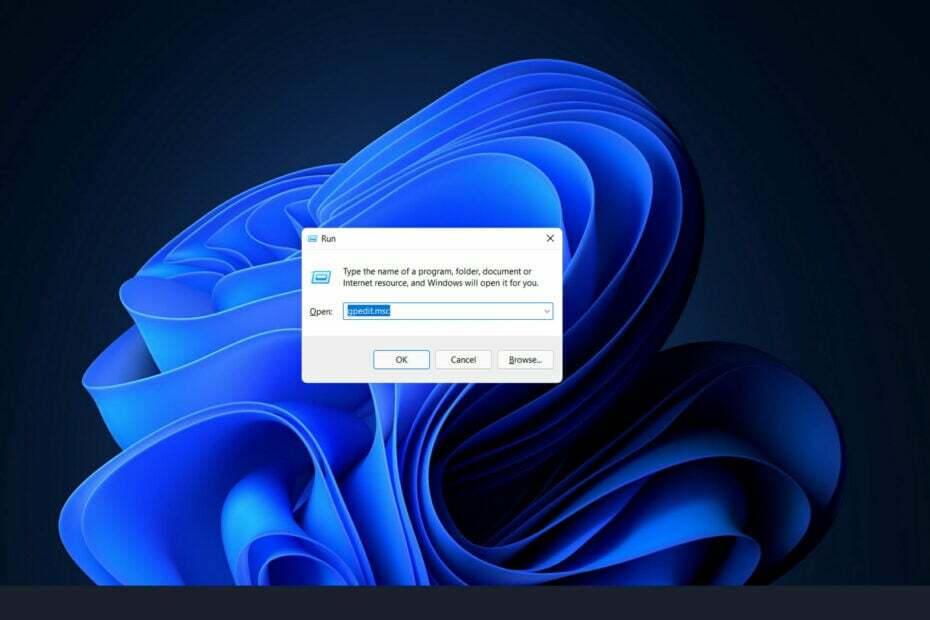
XINSTALĒT, NOklikšķinot uz LEJUPIELĀDES FAILA
Šī programmatūra novērsīs izplatītas datora kļūdas, pasargās jūs no failu zudumiem, ļaunprātīgas programmatūras, aparatūras kļūmēm un optimizēs datoru maksimālai veiktspējai. Novērsiet datora problēmas un noņemiet vīrusus tūlīt, veicot 3 vienkāršas darbības:
- Lejupielādējiet Restoro datora labošanas rīku kas nāk ar patentētām tehnoloģijām (pieejams patents šeit).
- Klikšķis Sākt skenēšanu lai atrastu Windows problēmas, kas varētu izraisīt datora problēmas.
- Klikšķis Remontēt visu lai novērstu problēmas, kas ietekmē datora drošību un veiktspēju
- Restoro ir lejupielādējis 0 lasītāji šomēnes.
Operētājsistēmā Windows 11 ir līdzeklis, ko sauc par grupas politikas redaktoru (Gpedit.msc), ko izmanto, lai pārskatītu, konfigurētu un veiktu izmaiņas grupas politikas konfigurācijās.
Administratori to izmanto, lai ieviestu visas sistēmas politikas izmaiņas, kas vienlaikus ietekmē visus tīkla lietotājus.
Tāpat parasts lietotājs to var izmantot tādā pašā veidā, lai veiktu neskaitāmus pielāgojumus un atjauninājumus savā datorsistēmā. Mums visiem ir jāapzinās, ka sistēma Windows 11 ir pieejama četros dažādos izdevumos: profesionālajā izdevumā, mājas izdevumā, studentu izdevumā un uzņēmuma izdevumā.
Windows 11 Home Edition ir iepriekš instalēts lielākajā daļā personālo datoru. Ir svarīgi atzīmēt, ka grupas politikas redaktors (Gpedit.msc) nav iekļauts tā instalācijā. Tā vietā GPE ir pieejams tikai Windows Pro izdevumā.
Šādā gadījumā varat izmantot grupas politikas redaktoru operētājsistēmā Windows 11 Home Edition, ja izpildāt šajā rakstā sniegtos norādījumus, kas mācīs dažus risinājumus. Bet vispirms redzēsim, ko dara GPResult. Sekojiet līdzi!
Ko dara GPResult?
Grupas politika ir visu Microsoft operētājsistēmu versiju iebūvēta funkcija, kas ļauj administratoriem pārraudzīt un kontrolēt lietotāju kontu un datoru kontu darbību.
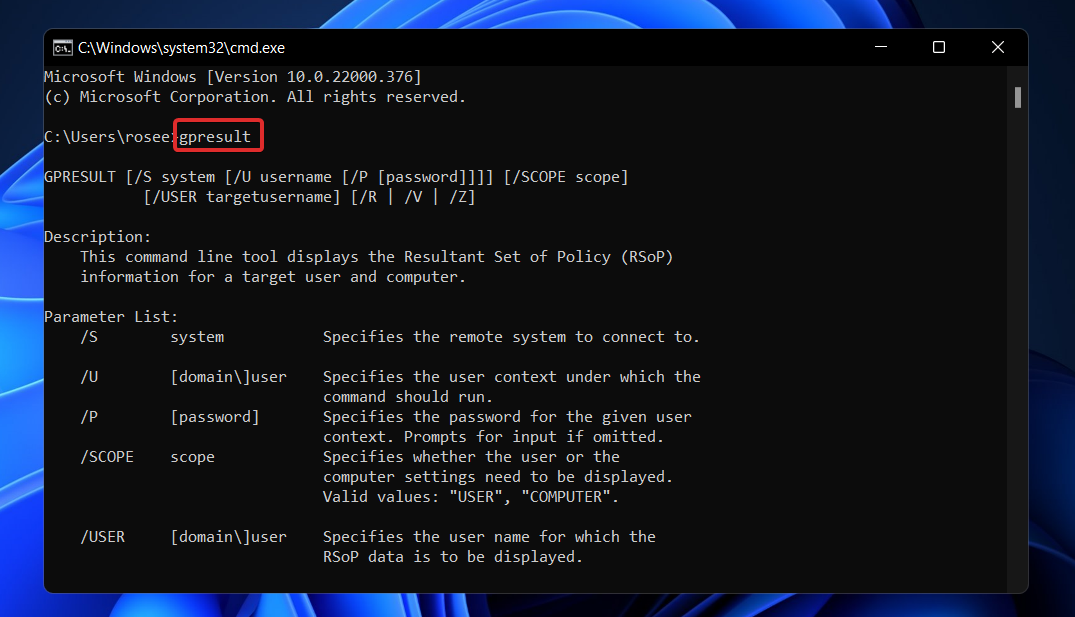
Tas ļauj centralizēti administrēt un iestatīt daudzas operētājsistēmas un konta funkcijas aktīvajā direktoriju vidē.
Grupas politikas objekti ir grupas politikas iestatījumu kolekcija, kas tiek izmantota kopā. To var uzskatīt par galveno OS lietotāja kontam pieejamo drošības mehānismu, kas tiek izmantots, lai aizsargātu gan lietotāja kontu, gan visus ar to savienotos datorus.
GPResult ir komandrindas utilīta, kas parāda informāciju par lietotāja un datora rezultātu politikas kopas (RsoP) informāciju. Tas nozīmē, ka tiek ģenerēta atskaite, kas parāda, kuri grupas politikas objekti ir piemēroti noteiktam lietotājam un datoram.
Noklikšķinot uz GPO pasūtījuma, tas sniegs plašāku informāciju, piemēram, pēdējo reizi, kad tika izmantota grupas politika tiek lietots, no kura domēna kontrollera tas darbojas un kuras drošības grupas ir lietotājs un dators loceklis.
Kā es varu novērst, ka sistēma Windows 11 nevar atrast Gpedit.msc?
1. Iespējot grupas politikas redaktoru ar sērijveida failu
- Nospiediet Windows + S taustiņu, lai atvērtu Meklēt joslu, pēc tam ierakstiet Notepad un noklikšķiniet uz visatbilstošākā rezultāta, lai to palaistu.
- Ierakstiet vai ielīmējiet tālāk norādīto pakešfaila kodu un pēc tam noklikšķiniet uz Fails augšējā kreisajā stūrī un atlasiet Saglabāt kā variants:
@echo izslēgts
nospiest "%~dp0"
dir /b %SystemRoot%\servicing\Packages\Microsoft-Windows-GroupPolicy-ClientExtensions-Package~3*.mum >List.txt
dir /b %SystemRoot%\servicing\Packages\Microsoft-Windows-GroupPolicy-ClientTools-Package~3*.mum >>List.txt
for /f %%i in ('findstr /i. List.txt 2^>nul') veiciet dism /online /norestart /add-package:"%SystemRoot%\servicing\Packages\%%i"
pauze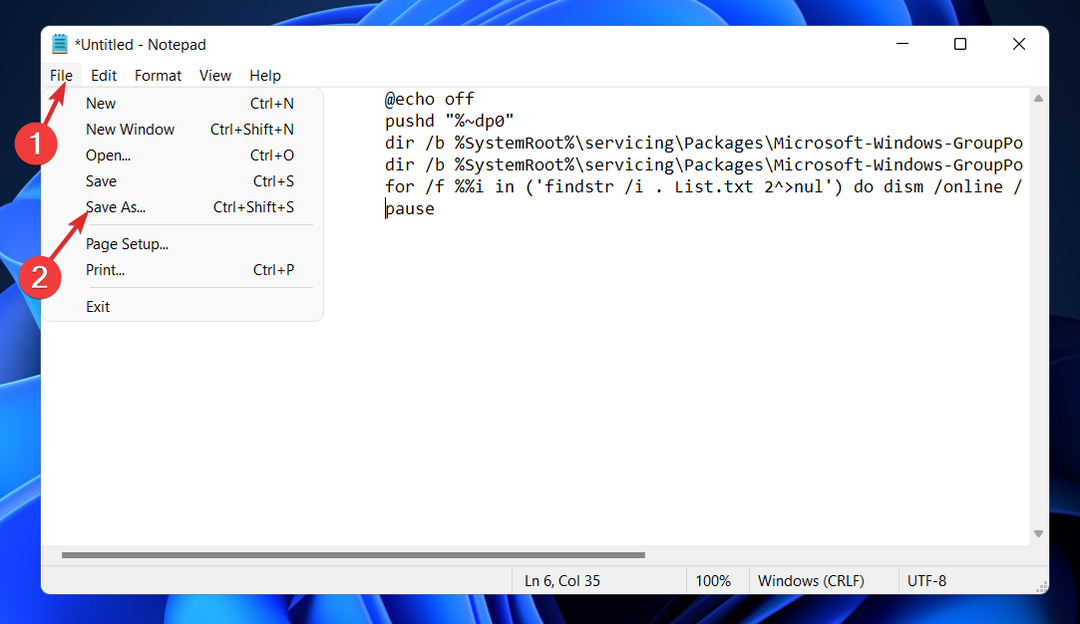
- Pēc tam atlasiet Visi faili opcija no Saglabāt kā tipa nolaižamajā izvēlnē ievadiet Grupas politikas redaktors.bat ietvaros Faila nosaukums tekstlodziņu un atlasiet Darbvirsma lai saglabātu failu tur.
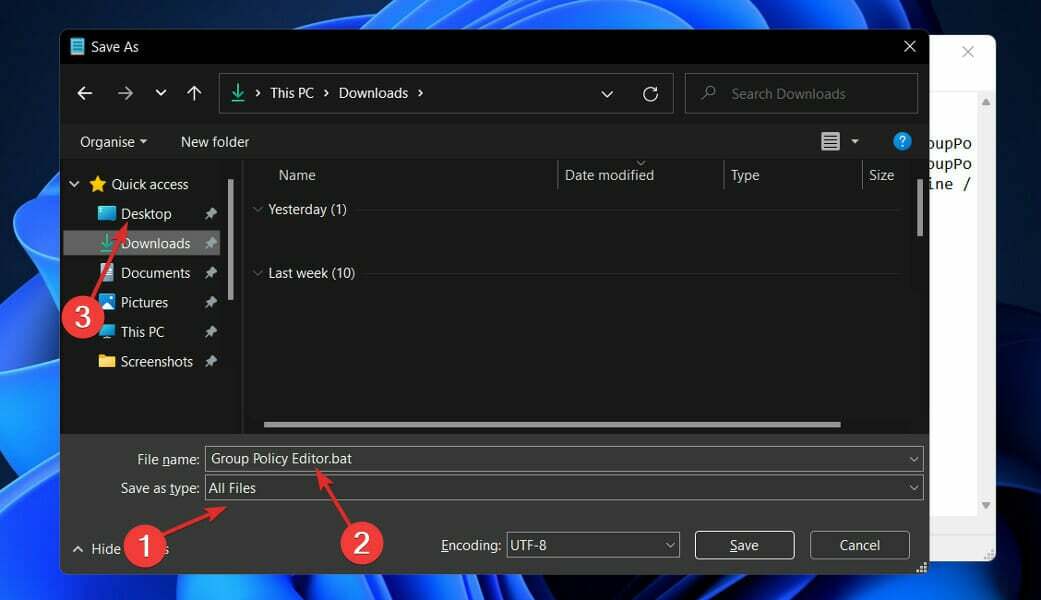
- Pēc tam ar peles labo pogu noklikšķiniet uz Grupas politikas redaktors sērijveida fails, kas saglabāts darbvirsmā, un atlasiet Izpildīt kā administratoram.
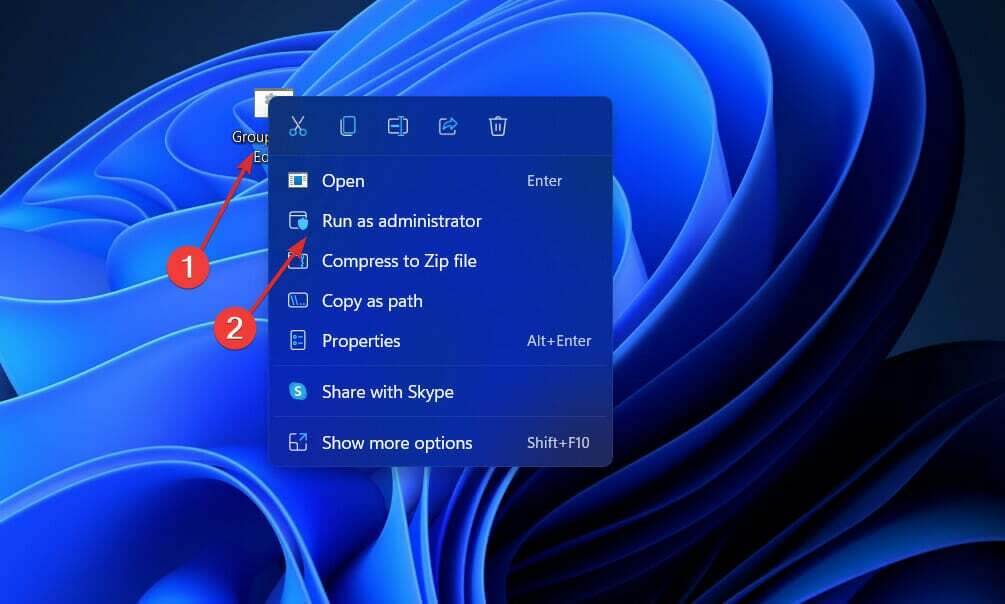
Šajā brīdī parādīsies komandu uzvednes logs. Pirms turpināt, uzgaidiet, līdz tas parāda 100 procentus. Pirms šī loga aizvēršanas pārliecinieties, vai šī darbība tika veikta pareizi.
2. Iespējojiet grupas politikas redaktoru, izmantojot komandu uzvedni
- Nospiediet Windows + S taustiņu, lai atvērtu Meklēt joslu, pēc tam ierakstiet cmd un ar peles labo pogu noklikšķiniet uz visatbilstošākā rezultāta, lai palaistu to kā administratoru.

- Tagad ierakstiet vai ielīmējiet šādas komandas un nospiediet Ievadiet pēc katra:
FOR %F IN ("%SystemRoot%\servicing\Packages\Microsoft-Windows-GroupPolicy-ClientTools-Package~.mum") DO ( DISM /Tiešsaiste /NoRestart /Add-Package:"%F")
FOR %F IN ("%SystemRoot%\servicing\Packages\Microsoft-Windows-GroupPolicy-ClientExtensions-Package~.mum") DO (
DISM /Tiešsaiste /NoRestart /Pievienot pakotni:"%F")
Kad procesi ir pabeigti un sasnieguši 100 procentus, varat aizvērt komandu uzvednes logu un mēģināt vēlreiz atvērt Gpedit.msc.
3. Atjauniniet Windows
- Nospiediet Windows taustiņš + es lai atvērtu Iestatījumi lietotni, pēc tam noklikšķiniet uz Windows atjaunināšana kreisajā panelī.

- Ja jums ir kādi jauni atjauninājumi, ko lejupielādēt, noklikšķiniet uz Instalēt tagad pogu un gaidiet, līdz process tiks pabeigts, pretējā gadījumā noklikšķiniet uz Meklēt atjauninājumus pogu.

Ja izmantojat vecāku Windows versiju, tas var būt kļūdu veicinošs faktors, ko var novērst, atjauninot operētājsistēmu. Visticamāk, kļūda tiks novērsta nākamajā programmatūras atjauninājumā.
Vai man vajadzētu izmantot grupas politikas objektus?
Grupas politikas objekts (GPO) ir iestatījumu kopums, ko var izveidot, izmantojot grupas politikas redaktoru Microsoft pārvaldības konsolē (MMC) operētājsistēmai Windows. 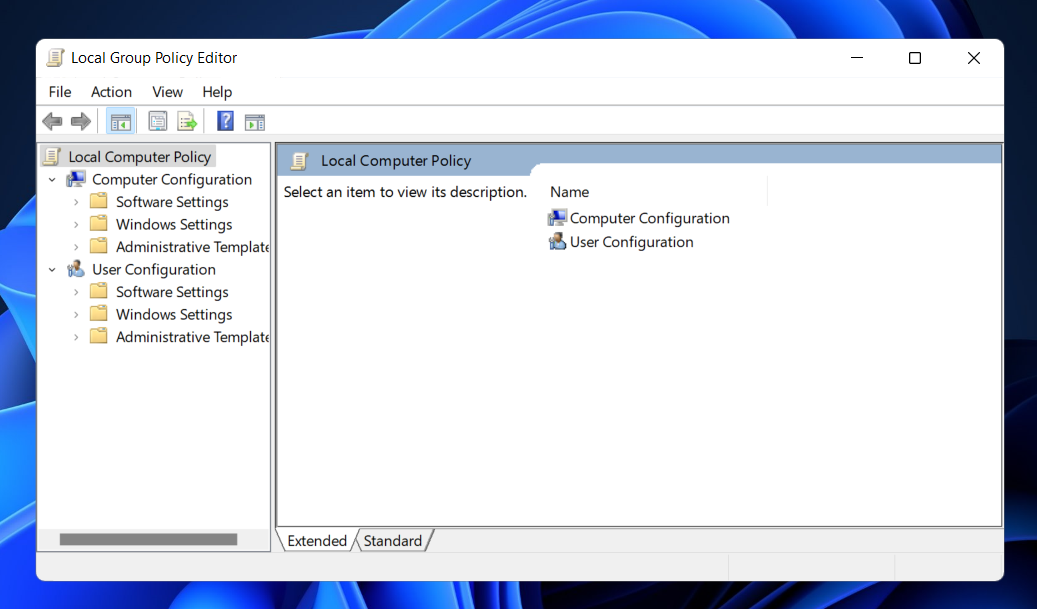
Atkarībā no konfigurācijas GPO var saistīt ar vienu vai vairākiem Active Directory konteineriem, piemēram, vietnēm, domēniem vai organizācijas vienībām. MMC ļauj lietotājiem izveidot grupas politikas objektus, kas nosaka uz reģistru balstītas politikas, drošības izvēles un programmu instalēšanu.
Ātrā atbilde ir tāda, ka jums tie ir jāizmanto. Grupas politika ir spēcīgs rīks, kas nodrošina jūsu datu un IT pamatinfrastruktūras drošu iestatīšanu.
Iespējams, tas būs pārsteigums, atklājot, ka sistēma Windows nav īpaši droša jau no kastes. Ir vairākas drošības nepilnības, no kurām lielāko daļu var novērst, izmantojot GPO.
Ja nenovēršat šīs drošības nepilnības, jūs esat neaizsargāts pret plašu drošības risku klāstu.
Piemēram, GPO var jums palīdzēt īstenot vismazāko privilēģiju politiku, kas nodrošina, ka jūsu lietotājiem ir tikai tiesības, kas viņiem nepieciešamas savu uzdevumu veikšanai.
Viņi to var paveikt, atspējojot vietējā administratora akreditācijas datus visā tīklā un piešķirot administratora privilēģijas personām vai grupām, pamatojoties uz viņu lomām un pienākumiem.
Lai iegūtu plašāku informāciju un citus risinājumus, skatiet mūsu rokasgrāmatu par to, kā iespējot Gpedit.exe operētājsistēmā Windows 11.
Ja vēlaties zināt, kā iespējot un instalēt Gpedit.msc operētājsistēmā Windows 10 Home Editions kā arī mēs jau esam sagatavojuši pamatīgu rokasgrāmatu, kas jums jāievēro pievienotajā saitē.
Alternatīvi, jūs varat uzziniet, kā rediģēt grupas politiku operētājsistēmā Windows 10 un izmantojiet tās pašas procedūras operētājsistēmā Windows 11, jo tās ir līdzīgas.
Zemāk esošajā komentāru sadaļā pastāstiet mums, kurš risinājums jums bija vislabākais, kā arī par to, cik bieži izmantojat grupas politikas redaktoru.


